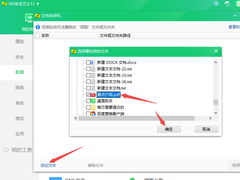如何高效安全地删除Windows.old文件夹
正确删除Windows.old文件的方法
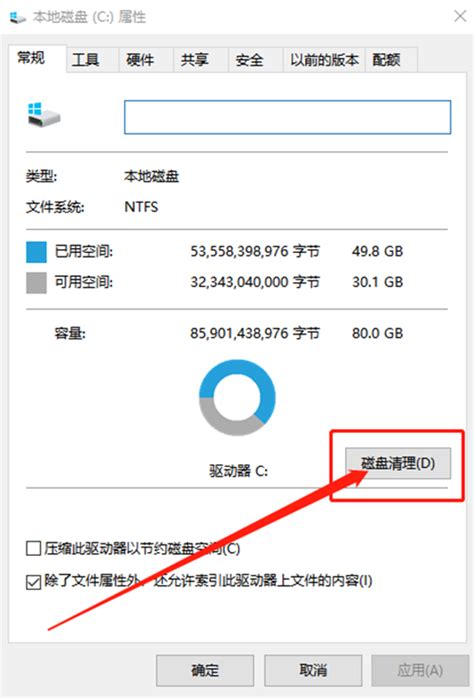
Windows.old文件夹是Windows系统在升级或修复过程中自动创建的文件夹,主要目的是保留旧系统的文件和设置,以便用户可以在新系统有问题时回滚到旧版本。这个文件夹默认位于C盘,通常会占用较大的磁盘空间。一旦确认新系统运行稳定且不再需要回滚到旧版本,删除Windows.old文件夹是一个释放磁盘空间的好方法。本文将从多个维度介绍正确删除Windows.old文件夹的方法。

一、Windows.old文件夹的作用和背景
Windows.old文件夹是微软从Windows XP开始引入的一个系统文件夹。在Windows升级或重装过程中,为了确保用户能够无缝切换回旧版本,系统会自动将旧版本的文件保存在这个文件夹中。这种做法为用户提供了一个安全保障,以防新系统不稳定或不兼容用户的特定需求。如果新系统运行正常,Windows.old文件夹就失去了其存在的必要性,可以安全删除。值得注意的是,Windows会在升级30天后自动删除这个文件夹,但用户也可以手动提前删除。

二、通过文件资源管理器删除Windows.old文件夹
通过文件资源管理器删除Windows.old文件夹是最直接的方法之一。以下是具体步骤:

1. 打开文件资源管理器:按下Windows+E快捷键,打开“此电脑”。
2. 定位到Windows.old文件夹:在“此电脑”窗口中,找到并双击C盘,然后找到Windows.old文件夹。
3. 删除文件夹:右键点击Windows.old文件夹,选择“删除”将其发送到回收站,或者直接使用Shift+Delete快捷键将其永久删除。
三、使用磁盘清理工具删除Windows.old文件夹
Windows系统内置的磁盘清理工具是删除Windows.old文件夹的官方推荐方法。这种方法不仅安全,而且能够确保彻底删除文件夹及其内容。以下是具体步骤:
1. 打开磁盘清理工具:
在搜索框输入“磁盘清理”,然后选择“磁盘清理”程序。
或者,右键点击C盘,选择“属性”,然后在属性窗口中点击“磁盘清理”按钮。
2. 选择清理选项:
在磁盘清理窗口中,勾选“清理系统文件”选项,然后点击“确定”。
系统会进行扫描,扫描完成后,找到并勾选“以前的Windows安装”项。
3. 确认删除:点击“确定”开始删除Windows.old文件夹。
四、通过系统设置中的存储选项删除Windows.old文件夹
Windows 10及更高版本的用户可以通过系统设置中的存储选项来删除Windows.old文件夹。以下是具体步骤:
1. 打开设置菜单:点击开始菜单,选择“设置”。
2. 进入存储设置:在设置菜单中,选择“系统”,然后点击左侧的“存储”选项。
3. 定位到临时文件:在存储设置中,找到并点击“临时文件”。
4. 选择并删除:在临时文件列表中,勾选“以前版本的Windows”,然后点击“删除文件”按钮。
五、使用存储感知功能自动删除Windows.old文件夹
存储感知是Windows系统的一个内置功能,可以定期自动清理临时文件和文件夹,包括Windows.old文件夹。以下是配置存储感知自动清理Windows.old文件夹的方法:
1. 打开存储设置:同样在设置菜单中,选择“系统”,然后点击左侧的“存储”选项。
2. 配置存储感知:在存储设置中,点击“配置存储感知或立即运行”。
3. 启用存储感知:在存储感知配置窗口中,启用存储感知旁边的开关。
4. 设置清理选项:勾选“通过自动清理临时系统和应用程序文件来保持Windows平稳运行”选项。
5. 立即运行存储感知:滚动到页面末尾,点击“立即运行存储感知”按钮。
六、使用命令提示符强制删除Windows.old文件夹
对于喜欢使用命令行工具的用户,可以通过命令提示符强制删除Windows.old文件夹。以下是具体步骤:
1. 打开命令提示符:在搜索框输入“cmd”,右键点击命令提示符,选择“以管理员身份运行”。
2. 输入删除命令:在命令提示符中,输入命令“rd /s /q C:\windows.old”(注意空格和路径的正确性)。
3. 确认删除:系统会询问是否确认删除,输入“y”后按回车键,等待删除完成。
七、注意事项
1. 数据备份:在删除Windows.old文件夹之前,确保已经做好数据备份。虽然这个文件夹里的大部分内容对于当前系统版本来说并非必需,但其中可能包含一些个人数据或其他重要文件。
2. 系统稳定性:在删除Windows.old文件夹之前,确保当前系统的稳定性和兼容性。一旦删除,将无法恢复到以前的Windows版本。
3. 不可逆操作:删除Windows.old文件夹是不可逆的操作,一旦删除,将无法恢复。
4. 第三方工具:虽然可以使用第三方清理工具来辅助删除Windows.old文件夹,但需要谨慎选择信誉良好、安全性高的软件,以避免潜在的安全风险。
通过以上多种方法,用户可以轻松删除Windows.old文件夹,释放磁盘空间,优化系统性能。在执行删除操作前,务必备份重要数据,确保当前系统的稳定性和兼容性。希望这篇文章能够帮助用户更好地管理Windows系统,享受更加流畅的使用体验。
-
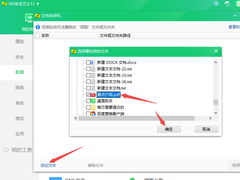 轻松学会!如何用360安全卫士高效粉碎顽固文件资讯攻略12-09
轻松学会!如何用360安全卫士高效粉碎顽固文件资讯攻略12-09 -
 彻底搞定!轻松删除360tray的实用指南资讯攻略01-23
彻底搞定!轻松删除360tray的实用指南资讯攻略01-23 -
 高效粉碎电脑文件的方法与步骤资讯攻略11-17
高效粉碎电脑文件的方法与步骤资讯攻略11-17 -
 从Win10轻松回归Win7:一键还原指南资讯攻略11-30
从Win10轻松回归Win7:一键还原指南资讯攻略11-30 -
 桌面上的desktop.ini文件是什么?能否安全删除?资讯攻略12-01
桌面上的desktop.ini文件是什么?能否安全删除?资讯攻略12-01 -
 一键彻底删除工具资讯攻略11-19
一键彻底删除工具资讯攻略11-19